CAD怎么把块以文件的形式写入磁盘?
设·集合小编 发布时间:2023-04-18 17:17:22 1533次最后更新:2024-03-08 12:15:16
最近有新手在问CAD怎么把块以文件的形式写入磁盘,其实在AutoCAD2010中,使用wblock命令可以将块以文件的形式写入磁盘,执行wblock命令将打开写块命令,详细步骤如下:
对于“CAD”还有不懂的地方,点击这里了解更多关于“CAD”课程>>
工具/软件
硬件型号:小新Pro14
系统版本:Windows7
所需软件:CAD2010
方法/步骤
第1步
在【功能区】选项板中选择【常用】选项卡,在【块】面板中单击【创建】按钮,创建如图所示的国标标题栏块,并定义块的名称为标题栏。

第2步
打开创建的块文件,并在命令行中输入命令WBLOCK,系统将打开【写块】对话框。

第3步
在该对话框的【源】选项区域中选择【块】单选按钮,然后在其后的下拉列表中选择创建的块标题栏。

第4步
在【目标】选项区域的【文件名和路径】文本框中输入文件名和路径,如: D:/360data/重要数据/我的文档/标题栏;
并在【插入单位】下拉列表中选择【毫米】选项。
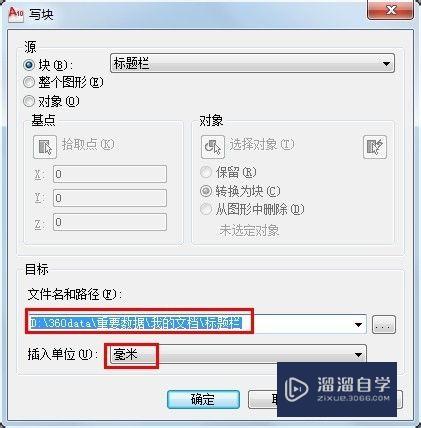
第5步
单击【确定】按钮,然后打开如图所示的文档。
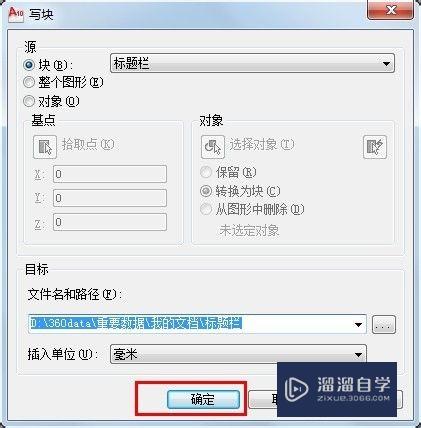
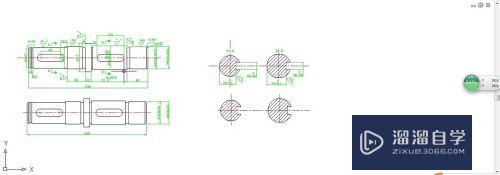
第6步
在【功能区】选项板中选择【块和参照】选项卡,在【块】面板中单击【插入点】按钮,打开【插入】对话框。单击【浏览】按钮,在打开的【选择图形文件】对话框中选择创建的块C: ,并单击【打开】按钮。

第7步
在【插入】对话框的【插入点】选项区域中选中【在屏幕上指定】复选框,然后单击【确定】按钮。

第8步
在如图所示的文档中单击即可插入块,最后的效果如图

- 上一篇:CAD提示文件加载安全问题如何处理?
- 下一篇:CAD2010如何创建永久块?
相关文章
广告位


评论列表